▷ Как сканировать папку или диск с помощью Защитника Windows в Windows 8 ◁
Microsoft Security Essentials не требует представления. Вероятно, это одно из лучших, если не лучшее, бесплатное программное обеспечение безопасности, доступное для операционных систем Windows XP, Vista и Windows 7. Пользователи, которые пытались установить Security Essentials в Windows 8, вероятно, заметили, что MSE нельзя установить в Windows 8. .
Это потому, что Microsoft представила свою популярную программу Microsoft Security Essentials под именем Защитника Windows в Windows 8! Защитник Windows в Windows 8 включает в себя все функции Security Essentials для защиты вашего компьютера от вредоносного программного обеспечения, а также имеет знакомый пользовательский интерфейс. Когда пользователи устанавливают сторонние решения безопасности, такие как Kaspersky Internet Security, Norton Internet Security или Avast, Defender будет автоматически удален.
Пользователям, которые использовали Microsoft Security Essentials в XP, Vista или Windows 7 и предпочитают MSE другим решениям безопасности, не нужно переустанавливать MSE в Windows 8. Защитник Windows позаботится о вашей системе в режиме реального времени и попытается удалить вредоносные элементы, чтобы ваше оборудование в безопасности. Но как сканировать одну папку или диск с помощью Защитника Windows в Windows 8, поскольку в контекстном меню нет опции сканирования.
Хотя Microsoft может интегрировать опцию сканирования в окончательную версию Windows 8, пользователи, использующие Защитник Windows в Consumer Preview, могут выполнить следующие шаги, чтобы просканировать папку или диск на наличие вредоносных элементов.
Пасо 1: Перейдите на начальный экран, введите «Защитник Windows» или просто «Защитник» и нажмите клавишу Enter, чтобы запустить Защитник Windows.
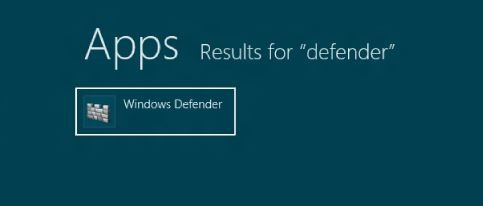
Пасо 2: На вкладке Главная выберите Обычай в разделе «Параметры сканирования» и нажмите кнопку Сканировать сейчас . Это действие откроет диалоговое окно, в котором вы сможете выбрать диск или папку, которую хотите сканировать. Выберите диск или папку и нажмите кнопку «ОК», чтобы начать сканирование.


К сожалению, нет возможности сканировать один файл. Сообщите нам, если вы знаете какое-либо решение, позволяющее добавить опцию сканирования Защитника Windows в контекстное меню Windows 8.